
สารบัญ:
- ขั้นตอนที่ 1: สิ่งที่เราต้องเตรียม:
- ขั้นตอนที่ 2: เตรียมการสำหรับรูปลักษณ์ภายนอกส่วน:
- ขั้นตอนที่ 3: เราจะสร้างส่วนแผนภาพวงจรได้อย่างไร
- ขั้นตอนที่ 4: เราจะสร้างรูปลักษณ์ภายนอกได้อย่างไร:
- ขั้นตอนที่ 5: รูปลักษณ์ภายนอก ตอนที่ 2:
- ขั้นตอนที่ 6: รูปลักษณ์ภายนอก ตอนที่ 3:
- ขั้นตอนที่ 7: รหัส Arduino และรูปภาพพิเศษ
- ขั้นตอนที่ 8: ลิงก์วิดีโอ:
- ผู้เขียน John Day [email protected].
- Public 2024-01-30 13:03.
- แก้ไขล่าสุด 2025-01-23 15:12.

9A โซเฟีย กัว 郭祈君
Arduino LED Mikrokosmos งานศิลปะ
สวัสดี! งานของฉันคืองานศิลปะ Arduino LED Mikrokosmos! เป็นงานศิลปะ LED แบบพิเศษและสวยงามที่สามารถนำไปใช้ในนิทรรศการหรือตกแต่งบ้านและห้องของคุณได้ แต่ก่อนอื่น นั่นคือสิ่งที่เราต้องเตรียมสำหรับงานศิลปะของ Mikrokosmos: ทำไมงานของฉันถึงพิเศษ?
ทำไมงานของฉันถึงพิเศษ?
- นี่คืองานศิลปะ LED ขนาดใหญ่
- งานศิลปะนี้มีประโยชน์และสร้างสรรค์!
ขั้นตอนที่ 1: สิ่งที่เราต้องเตรียม:
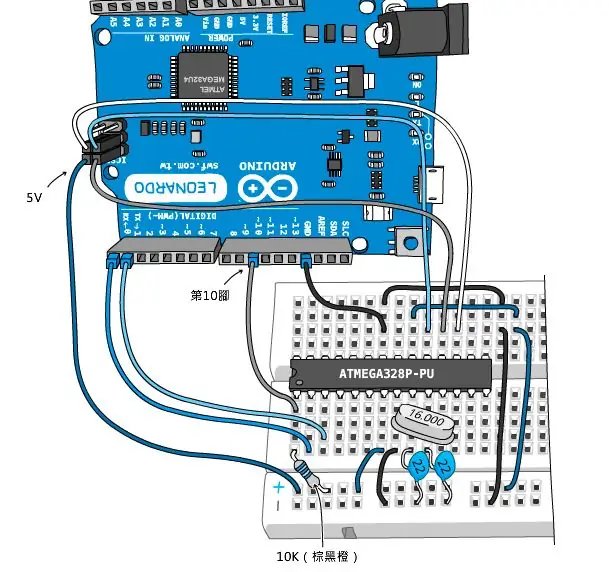
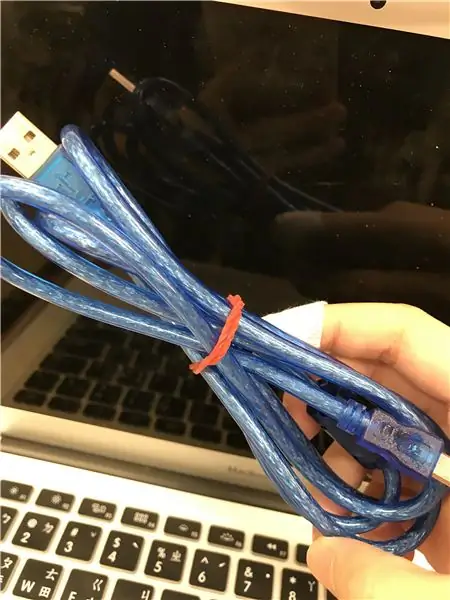
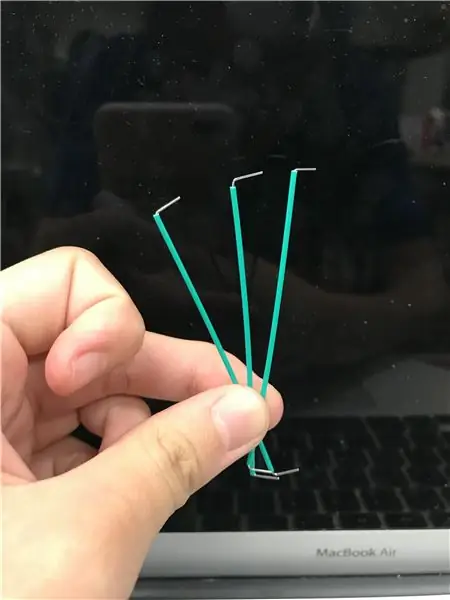

ส่วนแผนภาพวงจร:
เขียงหั่นขนม Solderless หนึ่งอัน (ใส่ส่วนประกอบทั้งหมดลงไป)
สายเคเบิลอะแดปเตอร์ Micro USB 3 ม. (ให้ Arduino เชื่อมต่อกับคอมพิวเตอร์ของคุณ)
ลวดเหล็กสิบเส้น (หากต้องการเชื่อมต่อกับ LED ต้องเป็นสีแดงและสีเหลือง)
สายสิบแปด (ต่อ LED กับขา D สีอะไรก็ได้แต่ต้องยาว)
หก LED (สองสีน้ำเงิน ขาว และเหลืองแต่ละอัน)
หกต้านทาน
คอมพิวเตอร์ (คอมพิวเตอร์ประเภทใดก็ได้)
ขั้นตอนที่ 2: เตรียมการสำหรับรูปลักษณ์ภายนอกส่วน:
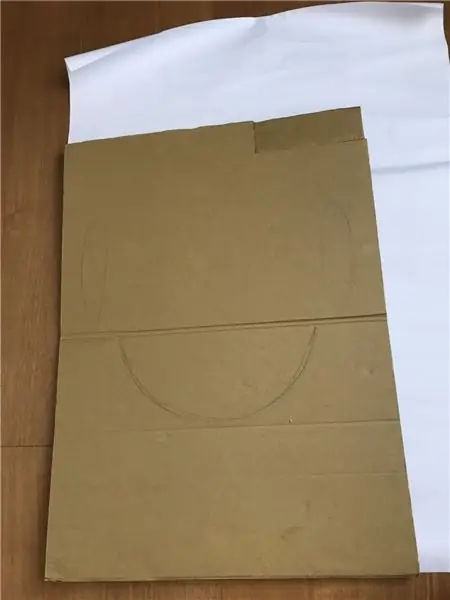

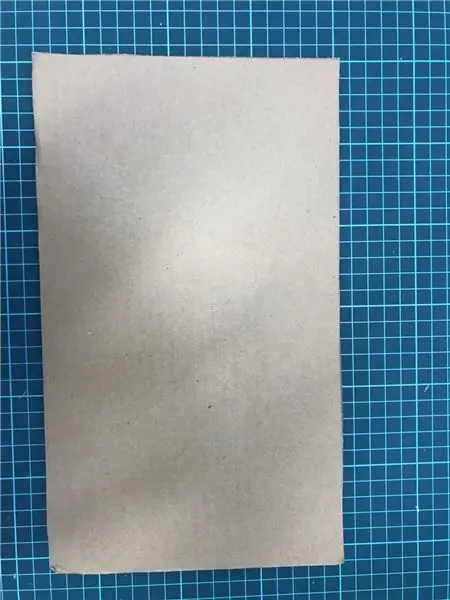
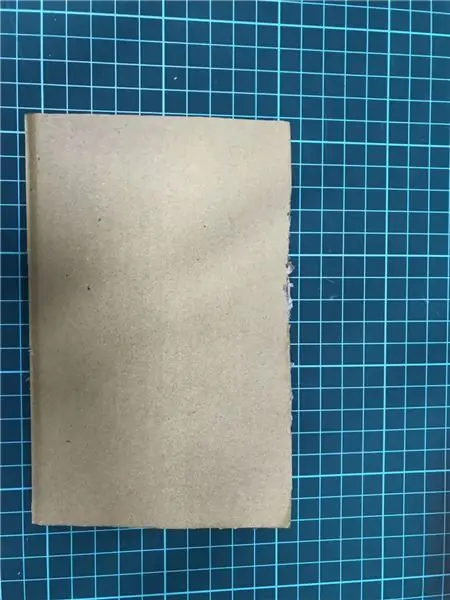
กระดาษแข็งขนาดใหญ่ 60X40 ซม
โปสเตอร์ สีขาว 60X45 ซม
กระดาษแข็งกลาง 30X17.5 ซม
กระดาษแข็งเล็ก 17X10.5 cm
สีน้ำ (ต้องมีสีน้ำเงิน น้ำเงินเข้ม เหลือง ขาว ม่วง ดำ แดง ส้ม ชมพู น้ำตาล)
ปากกาสีน้ำสามถึงสี่ด้าม
กาวหนึ่งอัน (จะเป็นอะไรก็ได้)
กรรไกรหนึ่งอัน (จะเป็นแบบไหนก็ได้)
มีดยูทิลิตี้หนึ่งอัน (อาจเป็นแบบใดก็ได้)
ดินสอ (จะเป็นแบบไหนก็ได้)
ขั้นตอนที่ 3: เราจะสร้างส่วนแผนภาพวงจรได้อย่างไร
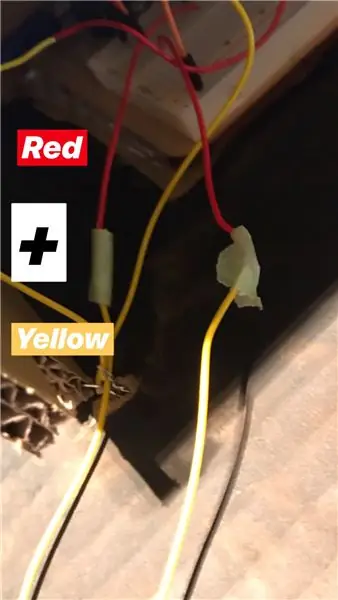
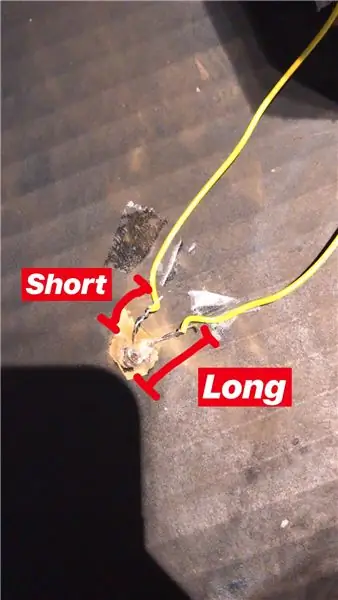
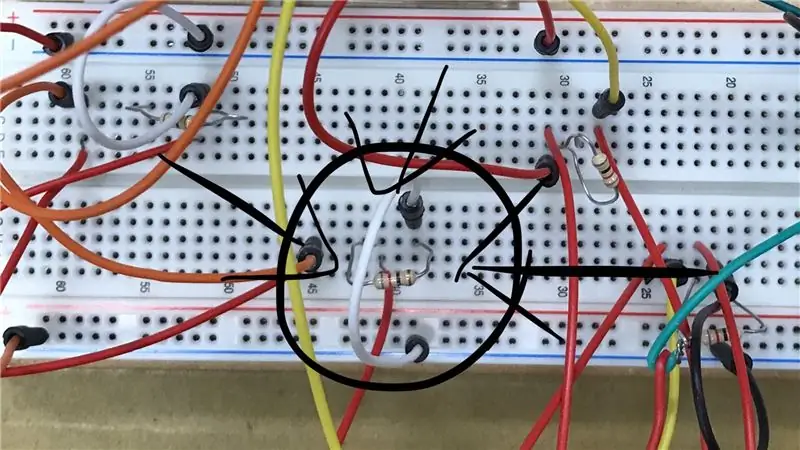
-
ขั้นที่ 1: นำลวดเหล็กสีแดงและสีเหลืองมารวมกัน (ทำเป็นลวดเหล็กยาวเส้นเดียว ต้องมีลวดเหล็กยาวสิบสองเส้น ห้ามใช้เทป เพราะจะไม่นำไฟฟ้า)
- ขั้นที่ 2: ใช้ลวดเหล็กยาวสองเส้นผูกไฟ LED หนึ่งดวง (หมายความว่าแต่ละ LED ต้องผูกด้วยเหล็กยาวสองอัน คุณต้องทำหกสิ่งนี้ในขั้นตอนนี้)
- ขั้นที่ 3: ใส่ LED tie-up พร้อมสายเหล็กเสียบเข้ากับบอร์ด Arduino (ทุกที่ยกเว้นส่วนบวกและลบ)
- ขั้นที่ 4: ใส่สายสั้นหนึ่งเส้นระหว่างลวดที่เชื่อมต่อกับส่วนสั้นของ LED (ใส่สายยาวอีกเส้นระหว่างลวดที่เชื่อมต่อกับส่วนยาวของ LED)
- ขั้นที่ 5: นำแผ่นความต้านทานหนึ่งอันที่ด้านหน้าของสายนั้นระหว่างส่วน LED สั้น ๆ (เช่นภาพด้านล่าง.)
- ขั้นที่ 6: นำลวดเสียบเข้าไปอีกอันที่ด้านหน้าของลวดนั้นระหว่างส่วน LED ที่ยาวกว่าเชื่อมต่อกับ D7 (หมายถึง D pin 7)
- ขั้นตอนที่ 7: ทำซ้ำห้าครั้งในขั้นตอนข้างต้น (คุณต้องมี LED หกดวงบนบอร์ด Arduino แต่ละ LED ควรเชื่อมต่อ D7, D8, D9, D10, D11, D12)
- ขั้นตอนที่ 8: ใช้ลวดเพื่อเชื่อมต่อส่วนบวกและลบ (ต้องต่อสายบวกกับ 5V และลวดลบต้องเชื่อมต่อกับ GND)
ขั้นตอนที่ 4: เราจะสร้างรูปลักษณ์ภายนอกได้อย่างไร:

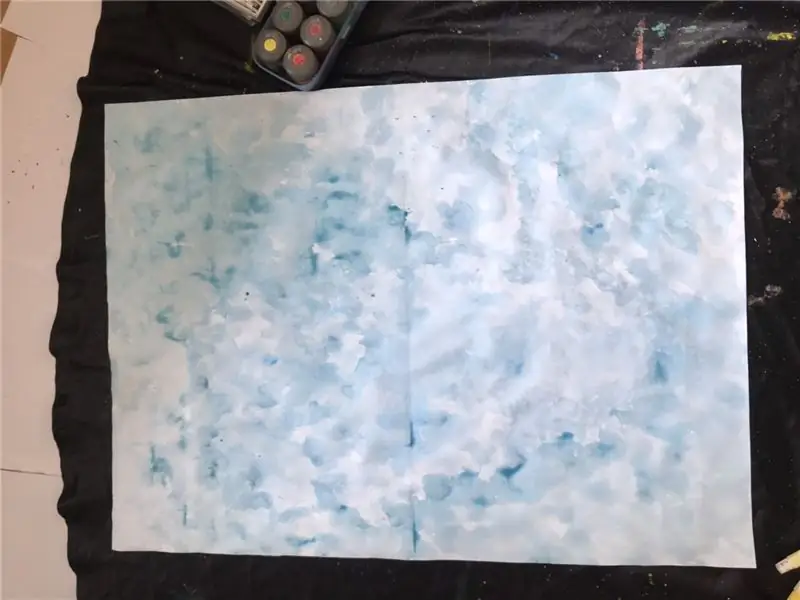

ช่องว่าง:
ขั้นที่ 1: ใช้น้ำและทาสีบนโปสเตอร์ก่อน (ภาพวาดช้าๆ)
ขั้นที่ 2: เริ่มใช้สีน้ำเงินเพื่อปวด ให้สีน้ำเงินผสมกับน้ำ (จนโปสเตอร์ทั้งหมดเต็มไปด้วยสีน้ำเงิน)
ขั้นตอนที่ 3: เริ่มเพิ่มสีน้ำเงินและสีน้ำเงินเข้มบนโปสเตอร์ (อย่าลืมใส่สีน้ำเงินเข้มที่ขอบโปสเตอร์และเติมน้ำเพื่อทำให้เป็นชั้นมากขึ้น)
ขั้นที่ 4: เมื่อโปสเตอร์เต็มไปด้วยสีน้ำเงิน คุณสามารถวาดสีม่วงและสีดำที่ขอบของโปสเตอร์เมื่อน้ำและสีเหล่านั้นแห้ง คุณสามารถทาสีสีเหล่านั้นอีกครั้งและทำให้ลึกขึ้นเพื่อให้ดูเหมือนจริง)
ขั้นตอนที่ 5: ใช้แปรงหรือปากกาสีน้ำเพื่อสาดสีขาวและสีเหลืองบนโปสเตอร์เพื่อระบายสีดวงดาว (จำไว้ว่าคุณต้องรอให้พื้นหลังของคุณแห้งก่อน คุณถึงจะเจ็บปวดกับดวงดาวได้! สำคัญ!)
ขั้นตอนที่ 6: ปล่อยให้โปสเตอร์ของคุณแห้งเป็นเวลาสามถึงสี่ชั่วโมง
ขั้นตอนที่ 7: เมื่อสีของคุณแห้งสนิทแล้ว ให้ใช้กาวทากาวบนกระดาษแข็งขนาดใหญ่ (สาเหตุที่เราไม่ใช้เทปนี้เพราะอาจทำให้สีขาดและไม่สามารถเกาะติดสีได้ดี สีของคุณอาจตกได้
สองภาพสุดท้ายคือก่อนที่คุณจะเพิ่มดาวหลังจากที่คุณเพิ่มดาว
ขั้นตอนที่ 5: รูปลักษณ์ภายนอก ตอนที่ 2:




ดาวเคราะห์:
- ขั้นที่ 1: ใช้ดินสอวาดวงกลม (ไม่จำเป็นต้องสมบูรณ์แบบเพราะเราต้องการให้เป็นธรรมชาติ)
- ขั้นที่ 2: เริ่มใช้สีส้ม วงกลม จากนั้นรอให้แห้ง (จำไว้ว่าเราไม่จำเป็นต้องใช้น้ำมากเกินไปบนโลกใบนี้ วาดสีออกจากวงกลมได้เพราะหลังจากนั้นคุณจะตัดรูปร่าง)
- ขั้นตอนที่ 3: เมื่อแห้งแล้ว ให้ใช้กรรไกรตัดเป็นวงกลม
- ขั้นที่ 4: Than เพิ่มสีน้ำตาลเข้มที่ด้านขวาของวงกลมเพื่อทำให้ด้านมืดหรือเงา (ทำให้โลกนี้เป็นจริงมากขึ้น)
- ขั้นที่ 5: เพิ่มสีชมพูที่ด้านซ้ายของวงกลม ไม่ต้องการมากเกินไป
- ขั้นตอนที่ 6: ใช้ดินสอวาดวงแหวนสำหรับดาวเคราะห์
- ขั้นที่ 7: ใช้สีฟ้าและสีส้มผสมกันแล้วทาบนวงแหวน
- ขั้นตอนที่ 8: หลังจากนั้น ใช้กรรไกรตัดแหวนให้แห้ง และใช้กาวติดวงแหวนบนวงกลมเพื่อสร้างดาวเคราะห์
ดวงจันทร์:
- ขั้นที่ 1: ใช้ดินสอวาดรูปร่างของดวงจันทร์
- ขั้นตอนที่ 2: ใช้สีม่วงและชมพูเพื่อทาสี
- ขั้นที่ 3: เมื่อสีแห้ง ให้ใช้กรรไกรตัดรูปพระจันทร์
ลิตเติ้ลสตาร์:
- ขั้นที่ 1: ใช้ดินสอวาดรูปดาว
- ขั้นตอนที่ 2: ใช้สีเหลืองเพื่อทาสี
- ขั้นที่ 3: เมื่อสีแห้ง ให้ใช้กรรไกรตัดรูปทรงเริ่มต้น
ขั้นตอนที่ 6: รูปลักษณ์ภายนอก ตอนที่ 3:



ผนัง (สามารถป้องกันเขียงหั่นขนม Solderless):
- ขั้นที่ 1: ใช้ปืนกาวติดกระดาษแข็งเล็กๆ ไว้สองด้านของกระดาษแข็งตรงกลาง (จำไว้ว่ากระดาษแข็งเล็กๆ ก็เหมือนกระบอกของกล่อง)
- ขั้นที่ 2: กระดาษแข็งชิ้นหนึ่งต้องใช้มีดยูทิลิตี้ตัดเป็นรูสี่เหลี่ยมเล็ก ๆ สองรู (แต่ละรูสี่เหลี่ยมประมาณ 2X3 ซม.)
- ขั้นตอนที่ 3: เมื่อเสร็จแล้ว ให้ใช้สีน้ำสีดำทาพื้นผิวของกระดาษแข็งด้านนอกทั้งหมด ขั้นตอนที่ 4: ปล่อยให้งานของคุณแห้งอีกสามถึงสี่ชั่วโมง
ดอกไม้กระดาษเล็กๆ(ใช้แปะบนโปสเตอร์เพื่อทำให้แสงเข้มขึ้น):
- ขั้นที่ 1: หยิบกระดาษคราฟท์หนึ่งแผ่นแล้วใช้กรรไกรตัดวงกลมหกวง (วงกลมอะไรก็ได้ วงกลมจะเล็กหรือใหญ่ก็ได้)
- ขั้นที่ 2: ใช้มือพับวงกลม ทำให้วงกลมเหล่านั้นมีรอยย่น
- ขั้นตอนที่ 3: ใช้กาวติดวงกลมกระดาษย่นหกวงบน LED แต่ละดวง
ขั้นตอนที่ 7: รหัส Arduino และรูปภาพพิเศษ
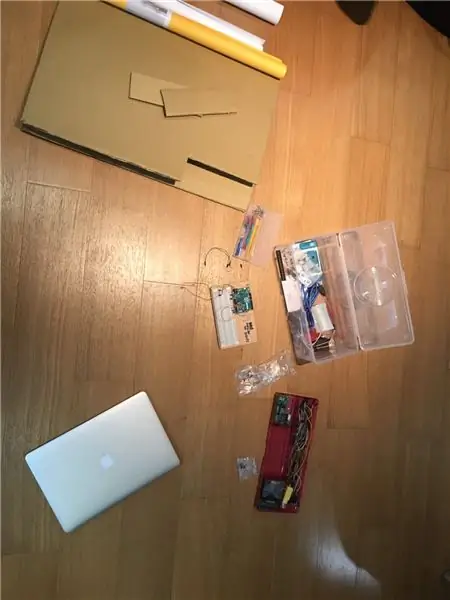
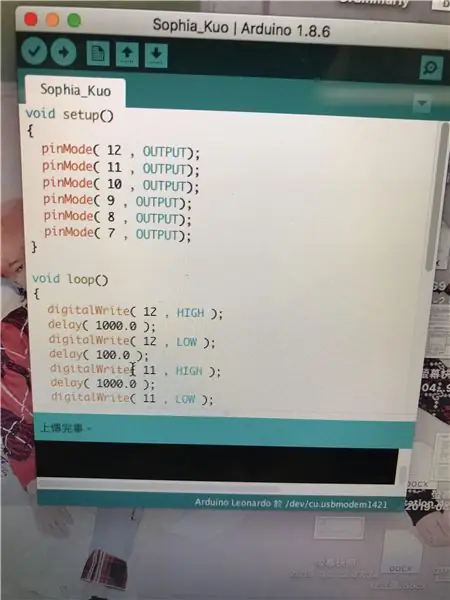

รหัส Arduino:
ข้างในมีรายละเอียดเกี่ยวกับวิธีการสร้างรหัสของฉัน!
ขั้นตอนที่ 8: ลิงก์วิดีโอ:
- https://drive.google.com/file/d/1hwP8L7twalBCwUsCTPw-ZVKHYyu_z948/view
- https://drive.google.com/file/d/1i9xllkisaTyGU3iWuv1rSx9TfUGbXNAA/view
- https://drive.google.com/file/d/1jeZ4EycfZTUtfSK3ZmB7RCaFSCoQYs3F/view
- https://drive.google.com/file/d/1WFXbUSnLJOkj0AycWITJRMKeGXa0cuR8/view
วิดีโอสองรายการเกี่ยวกับงานศิลปะของฉัน และอีกสองวิดีโอเกี่ยวกับโค้ดของฉัน
แนะนำ:
ไฟ LED หลากสีปฏิกิริยาดนตรี - Arduino Sound Detection Sensor - RGB LED Strip: 4 ขั้นตอน

ไฟ LED หลากสีปฏิกิริยาดนตรี | Arduino Sound Detection Sensor | RGB LED Strip: โครงการไฟ LED หลายสีที่ตอบสนองต่อเสียงเพลง ในโครงการนี้ ใช้แถบ LED 5050 RGB LED (ไม่ใช่ Addressable LED WS2812) เซ็นเซอร์ตรวจจับเสียง Arduino และอะแดปเตอร์ 12V
Easy LED Holiday Light Show: พ่อมดในฤดูหนาว - WS2812B LED Strip พร้อม FastLED และบทช่วยสอน Arduino: 6 ขั้นตอน

Easy LED Holiday Light Show: พ่อมดในฤดูหนาว | WS2812B LED Strip พร้อม FastLED และ Arduino Tutorial: ฉันออกแบบและตั้งโปรแกรมการแสดงไฟในวันหยุดนี้เพื่อแสดงทุกที่ ฉันใช้แถบนำ WS2812B หนึ่งแถบที่มีความหนาแน่นของพิกเซล 30 พิกเซล/เมตร เนื่องจากฉันใช้ 5 เมตร ฉันมีไฟ LED ทั้งหมด 150 ดวง ฉันเก็บรหัสไว้อย่างเรียบง่ายเพื่อให้ทุกคนยังใหม่กับการใช้ WS2812
วิธีใช้ Neopixel Ws2812 LED หรือ LED STRIP หรือ Led Ring กับ Arduino: 4 ขั้นตอน

วิธีใช้ Neopixel Ws2812 LED หรือ LED STRIP หรือ Led Ring กับ Arduino: สวัสดีทุกคนเนื่องจาก Neopixel led Strip เป็นที่นิยมอย่างมากและเรียกอีกอย่างว่า ws2812 led strip เช่นกัน พวกเขาเป็นที่นิยมอย่างมากเพราะในแถบนำเหล่านี้เราสามารถระบุแต่ละ LED แยกจากกัน ซึ่งหมายความว่าหากคุณต้องการให้ไฟ LED สองสามดวงเรืองแสงเป็นสีเดียว
ESP8266 RGB LED STRIP WIFI ควบคุม - NODEMCU เป็นรีโมท IR สำหรับ Led Strip ที่ควบคุมผ่าน Wifi - RGB LED STRIP การควบคุมสมาร์ทโฟน: 4 ขั้นตอน

ESP8266 RGB LED STRIP WIFI ควบคุม | NODEMCU เป็นรีโมท IR สำหรับ Led Strip ที่ควบคุมผ่าน Wifi | การควบคุมสมาร์ทโฟน RGB LED STRIP: สวัสดีทุกคนในบทช่วยสอนนี้ เราจะเรียนรู้วิธีใช้ nodemcu หรือ esp8266 เป็นรีโมท IR เพื่อควบคุมแถบ LED RGB และ Nodemcu จะถูกควบคุมโดยสมาร์ทโฟนผ่าน wifi โดยพื้นฐานแล้ว คุณสามารถควบคุม RGB LED STRIP ได้ด้วยสมาร์ทโฟนของคุณ
Arduino Ws2812 LED หรือ Neopixel Led Strip หรือ Ring Tutorial: 4 ขั้นตอน

Arduino Ws2812 LED หรือ Neopixel Led Strip หรือ Ring Tutorial: ในคำแนะนำนี้เราจะเรียนรู้วิธีใช้ neopixel หรือ ws 2812 หรือนำอย่างรวดเร็วด้วย Arduino LED หรือแถบหรือวงแหวนประเภทนี้ถูกควบคุมโดยพิน Vin เพียงอันเดียวและทั้งหมด LED สามารถระบุแอดเดรสแยกกันได้ ดังนั้นจึงเรียกอีกอย่างว่า indi
